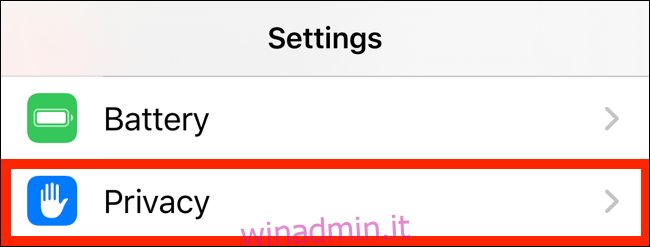Se ti sei mai chiesto dove fossi la scorsa settimana, puoi utilizzare il tuo iPhone o iPad per visualizzare la cronologia delle posizioni. E se utilizzi Google Maps, puoi trovare informazioni molto dettagliate sulla tua posizione.
Sommario:
Cronologia delle posizioni e privacy
Tutte le principali aziende e app tecnologiche hanno una qualche forma di funzionalità di rilevamento della posizione. Lo fanno tutti, da Apple, Google, Facebook e Twitter. Ogni azienda utilizza i dati in modi diversi.
Apple, ad esempio, raccoglie solo un pool di luoghi significativi che hai visitato in passato e afferma di non condividere questi dati con nessuno. Google, d’altra parte, tiene traccia dettagliata di tutte le tue attività, soprattutto se utilizzi Google Maps.
Se apri la visualizzazione Timeline di Google Maps, sarai in grado di vedere esattamente dove hai viaggiato in un dato giorno, anche se non hai utilizzato Google Maps per la navigazione, grazie al monitoraggio della posizione in background.
Entrambi questi servizi ti attivano per impostazione predefinita, ma puoi disabilitare il monitoraggio della posizione se necessario.
Trova la cronologia delle posizioni del tuo iPhone o iPad
Innanzitutto, parliamo di come trovare la cronologia delle posizioni sul tuo iPhone o iPad. Apri l’app Impostazioni e tocca “Privacy”.
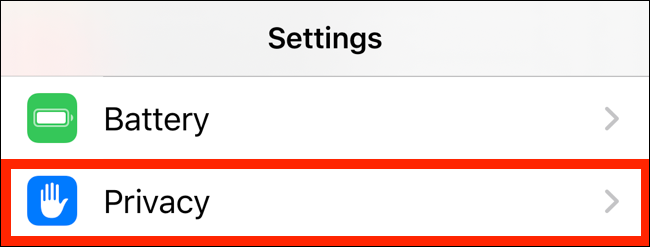
Da qui, seleziona “Servizi di localizzazione”.

Scorri verso il basso in questa schermata e tocca “Servizi di sistema”.
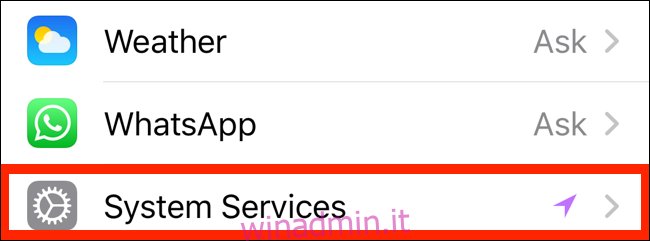
Nella schermata successiva, tocca “Posizioni significative”.
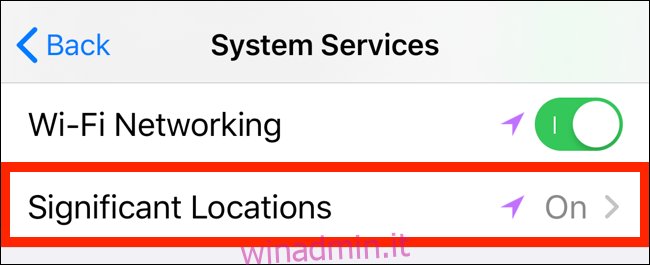
Qui, individua la sezione Cronologia, che raccoglie e raggruppa i luoghi in base alla frequenza con cui li hai visitati.
Se desideri cancellare la cronologia, puoi scorrere verso il basso e toccare “Cancella cronologia”. Se desideri interrompere il rilevamento della posizione sul tuo iPhone o iPad, vai nella parte superiore dello schermo e tocca l’interruttore accanto a “Posizioni significative”.
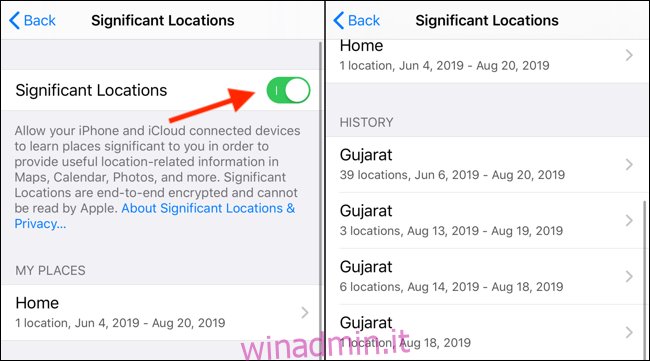
Quando tocchi una raccolta di posizioni dalla sezione “Cronologia”, verrà visualizzata un’analisi visiva nella schermata successiva. Vedrai la mappa di tutte le località nella parte superiore del display.
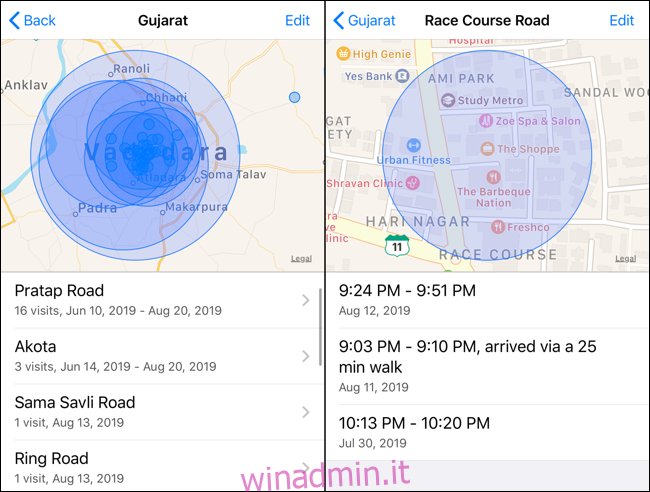
Tocca una delle visite per vedere una visualizzazione dettagliata dell’area che hai visitato. La visualizzazione dettagliata mostrerà anche l’ora della tua visita e la modalità di trasporto insieme alla data.
Trova la tua Cronologia delle posizioni in Google Maps
Apple memorizza una quantità limitata di dati della cronologia delle posizioni e non ti consente di sfogliare i dati in una visualizzazione della sequenza temporale. Google, d’altra parte, ha una visualizzazione Timeline dettagliata che ti consente di navigare tra le strade che hai attraversato e i luoghi che hai visitato in un dato giorno.
Se usi l’estensione Google Maps app sul tuo iPhone o iPad per la navigazione, puoi utilizzare la funzione Timeline di Google Maps per accedere alla cronologia delle posizioni.
La capacità di Google Maps di tracciare la tua posizione dipende dalle tue impostazioni sulla privacy. Puoi scegliere di consentire a Google di monitorare la tua posizione solo quando utilizzi l’app o di monitorare sempre la tua posizione in background. Puoi modificare questa impostazione sul tuo iPhone o iPad andando su Impostazioni> Privacy> Servizi di localizzazione> Google Maps.
Se lo desideri, puoi anche disabilitare la funzione Cronologia delle posizioni dalle impostazioni del tuo account Google (abbiamo delineato i passaggi di seguito).
Il Pagina della cronologia di Google Maps è possibile accedervi sul Web su iPhone, iPad o computer. Per la migliore esperienza visiva, prova a utilizzare un laptop o un computer desktop. Vedrai la mappa del mondo con alcuni luoghi evidenziati. Qui puoi fare una panoramica e fare clic su una posizione per vedere i punti dati disponibili.
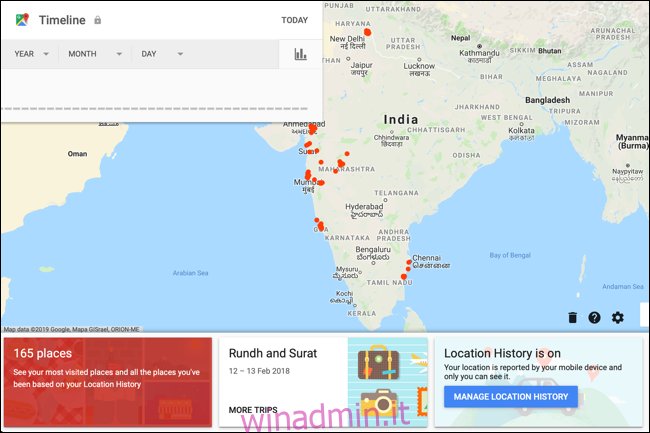
Nell’angolo in alto a sinistra, vedrai l’interfaccia della sequenza temporale. Da qui puoi scegliere qualsiasi data per visualizzare la ripartizione dettagliata dei dati di viaggio. Sulla destra, vedrai il percorso che hai seguito nella visualizzazione mappa.
A sinistra, vedrai la visualizzazione della sequenza temporale con i dettagli dei luoghi che hai visitato, l’ora della visita e quanto tempo sei rimasto in un luogo. Se utilizzi Google Foto, qui vedrai anche tutte le immagini del tuo viaggio.
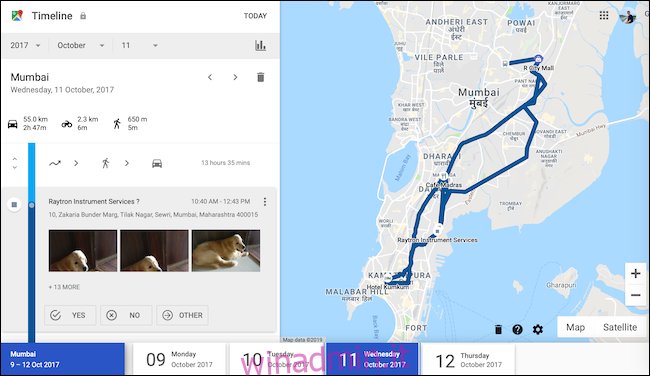
Se non desideri che Google raccolga e memorizzi questi dati (aiuta a migliorare i suggerimenti di Google e i risultati di ricerca in Maps), puoi disabilitare completamente la funzione Cronologia delle posizioni.
Nel Pagina della cronologia di Google Maps, vedrai una sezione della cronologia delle posizioni nella riga inferiore. Verrà visualizzato il messaggio “Cronologia delle posizioni attiva”. Da questa sezione, fai clic sul pulsante “Gestisci cronologia delle posizioni”.
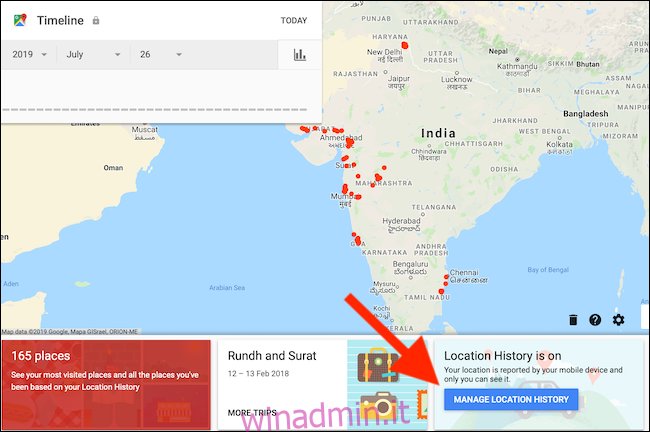
Nella schermata successiva, disattiva l’interruttore accanto a “Cronologia delle posizioni” per disattivare il monitoraggio della posizione.
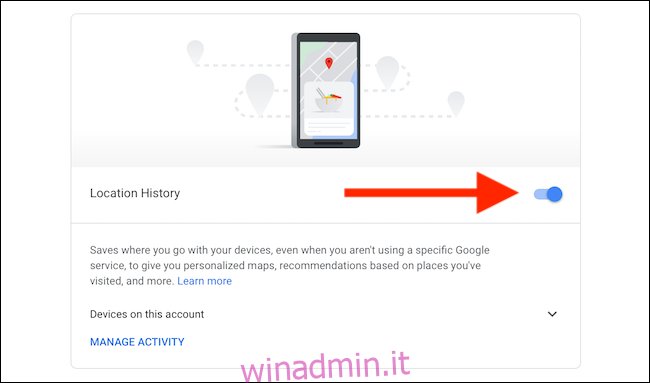
Sebbene ciò impedisca all’app Google Maps sui tuoi dispositivi di tracciare la tua posizione, alcune app Google memorizzeranno comunque i dati sulla posizione con data e ora. Puoi disabilitare questa attività spegnendola Attività web e app nelle impostazioni.
Ora che sai come cercare la cronologia delle posizioni sul tuo iPhone e iPad, ricordati di richiamarla la prossima volta che ti chiedi dove sei andato e cosa hai fatto durante la tua ultima vacanza. Anche se Apple potrebbe non avere dati precisi, state tranquilli, Google Maps lo farà.